怎么在excel里面实现横向筛选
来源:网络收集 点击: 时间:2024-07-20【导读】:
有的小伙伴在用到excel进行文档编辑时,可能不知道如何进行横向筛选,这里以下面一个表格为例(筛选出产品新知产品大于20的月份),介绍一下如何在excel中进行横向筛选,希望能帮到你哦!方法/步骤1/13分步阅读 2/13
2/13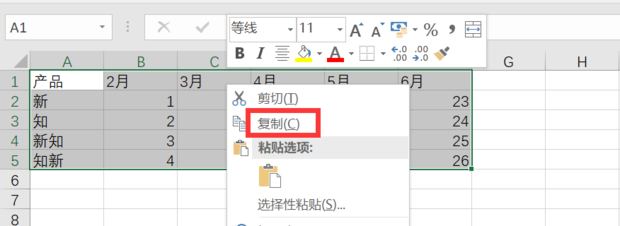 3/13
3/13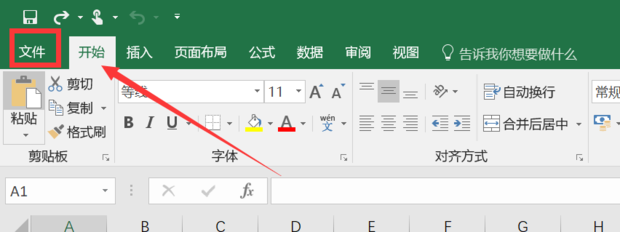 4/13
4/13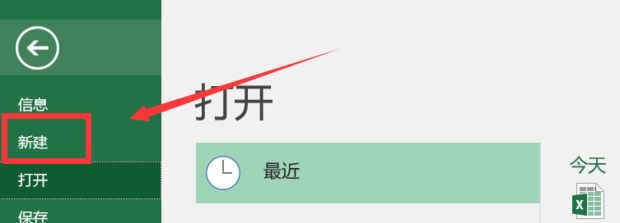 5/13
5/13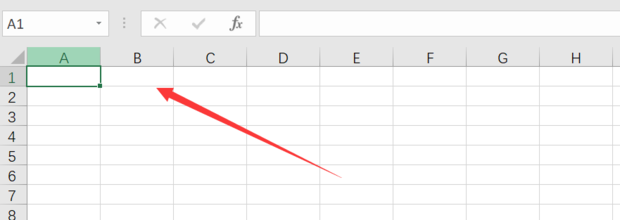 6/13
6/13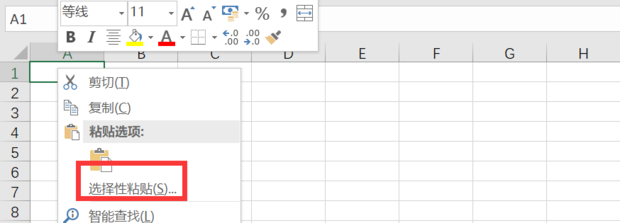 7/13
7/13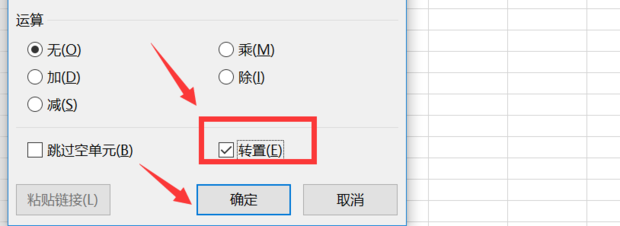 8/13
8/13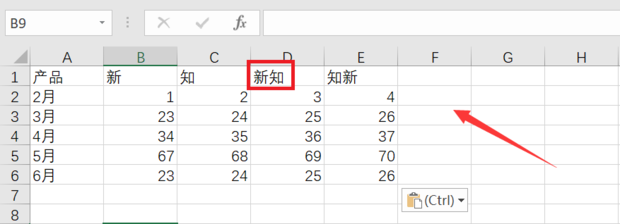 9/13
9/13 10/13
10/13 11/13
11/13 12/13
12/13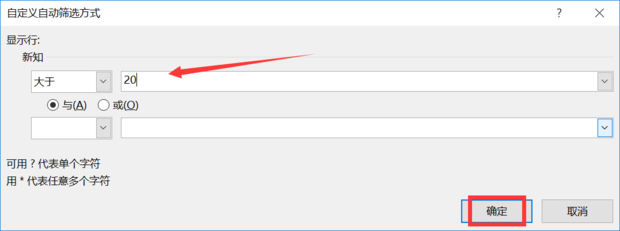 13/13
13/13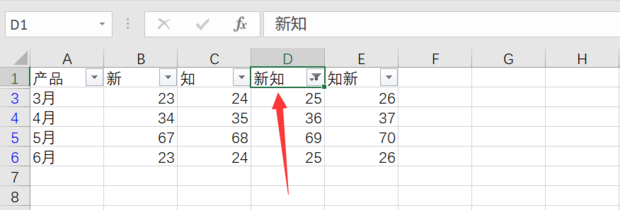
首先拖动鼠标,选中所有数据。
 2/13
2/13单击鼠标右键,在出现的界面中点击“复制”按钮。
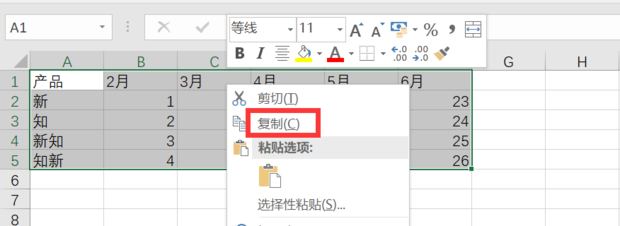 3/13
3/13点击左上方工具栏中的“文件”按钮。
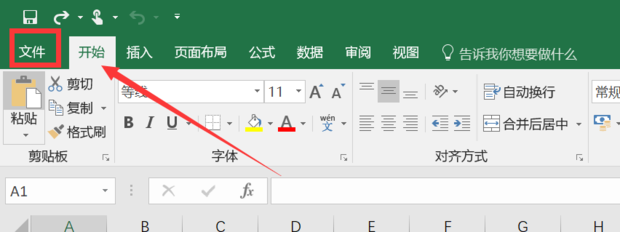 4/13
4/13在出现的界面中点击“新建”按钮。
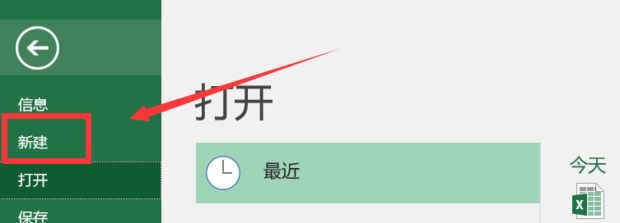 5/13
5/13接下来点击新的表格上的一个空白单元格,单击鼠标右键。
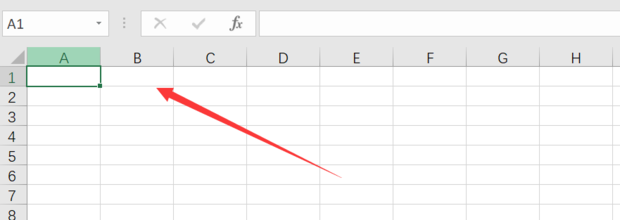 6/13
6/13然后点击“选择性粘贴”按钮。
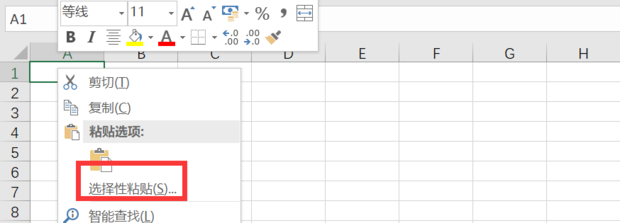 7/13
7/13在选择性粘贴窗口点击下方的“转置”按钮,然后点击“确定”按钮。
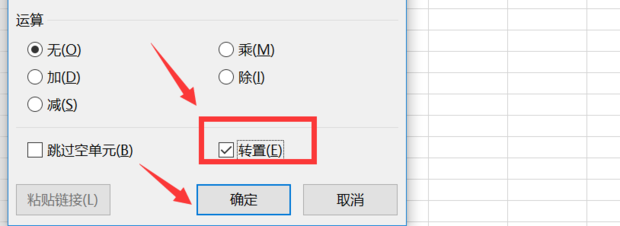 8/13
8/13这里就变成了纵向的表格了,你需要筛选出新知产品大于20的月份,所以选中”新知“单元格,单击鼠标右键。
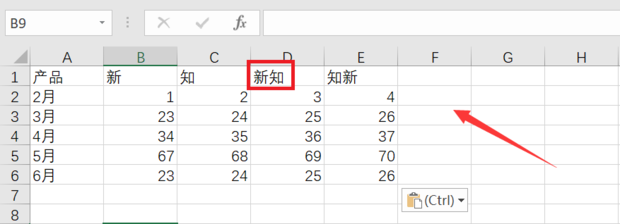 9/13
9/13在出现的界面中点击“筛选”按钮。
 10/13
10/13在筛选界面点击“按所选单元格的值筛选”按钮。
 11/13
11/13点击“数字筛选”后,再点击旁边的“大于”。
 12/13
12/13接下来在方框中设置好值,这里是20,点击下方“确定”按钮即可。
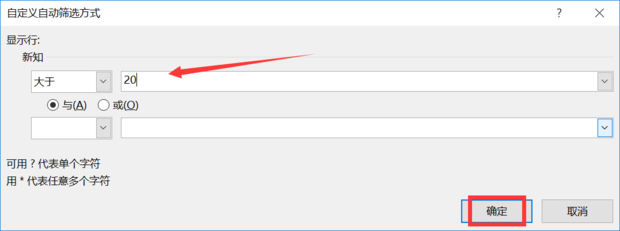 13/13
13/13这样就筛选完了,你也就完成了横向筛选,怎么样,你学会了吗?
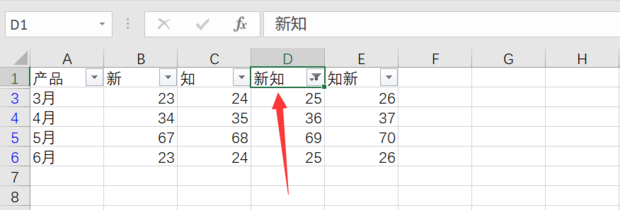
版权声明:
1、本文系转载,版权归原作者所有,旨在传递信息,不代表看本站的观点和立场。
2、本站仅提供信息发布平台,不承担相关法律责任。
3、若侵犯您的版权或隐私,请联系本站管理员删除。
4、文章链接:http://www.1haoku.cn/art_976842.html
上一篇:得了掌趾脓疱病怎么治办?
下一篇:青笋红烧肥肠的做法
 订阅
订阅